如何修復戰地風雲 5 在 Windows PC 上崩潰
已發表: 2023-03-02一些用戶報告在他們的計算機上嘗試玩戰地 5 時遇到問題。 事實證明,遊戲在加入服務器後或玩單人戰役時崩潰,沒有顯示任何錯誤代碼或消息。 戰地風雲 5 在您的 PC 上崩潰的原因可能因許多變量而異,包括遊戲的保存數據、權限不足等。
所以,如果您在玩《戰地風雲 5》時也遇到崩潰或滯後問題,請不要擔心。因為在本文中,我們將解釋一些您肯定可以考慮的簡單策略,以解決《戰地風雲 5》崩潰問題你的 Windows 電腦。
修復戰地風雲 5 在 Windows PC 上崩潰的 5 個解決方案
下面列出了一些針對戰地風雲 5 崩潰問題的久經考驗的修復程序。 但是,您無需嘗試所有方法,只需按照自己的方式進行,直到找到最佳解決方案。 現在,事不宜遲,讓我們開始吧。
解決方案 1:檢查系統要求
您應該首先確保特定遊戲的系統要求與您的 PC 規格兼容。 否則,您可能會面臨遊戲崩潰或滯後問題。 這裡我們同時提到了最低要求和推薦要求。
最低要求:
- 操作系統:Windows 10、Windows 8.1 和 Windows 7(64 位)
- 內存:8 GB 內存
- 處理器:AMD FX-8350/酷睿i5 6600K
- 顯卡:AMD Radeon RX 560 或 NVIDIA GeForce GTX 1050
- 存儲空間:50 GB 可用空間
- DirectX:版本 11
推薦要求:
- 操作系統:Windows 10 或更高版本(64 位)
- 內存:12 GB 內存
- 處理器:Intel Core i7 4790/AMD Ryzen 3 1300X
- 顯卡:AMD Radeon RX 580 8GB
- 存儲空間:50GB可用空間
- DirectX:版本 11
解決方案 2:以管理員身份運行遊戲
如果您的 PC 滿足所有最低要求並且戰地風雲 5 在 Windows 10/11 上仍然崩潰,則建議在管理員權限下啟動遊戲。 以下是如何以管理員身份運行戰地風雲 5:
- 在您的桌面上,右鍵單擊“戰地風雲 5”。
- 接下來,從可用選項中選擇屬性。
- 前往兼容性選項卡。
- 現在,單擊以管理員身份運行此程序選項之前可用的框。
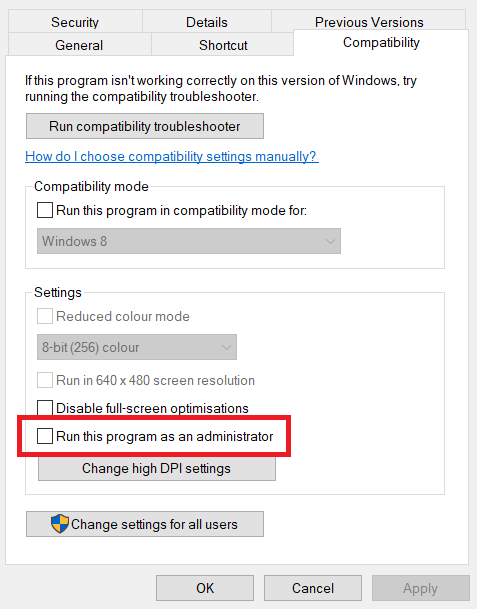
- 單擊應用,然後單擊確定以保存最近的更改。
完成後,重新啟動系統並檢查戰地風雲 5 在 Windows 10 上崩潰是否已修復。 如果沒有,您可以繼續其他解決方案。
另請閱讀:如何修復戰地風雲 2042 DirectX 錯誤
解決方案 3:更新圖形驅動程序
遊戲滯後、凍結或崩潰問題主要是由於圖形驅動程序過時或損壞造成的。 因此,如果您使用的是舊的、丟失的或損壞的圖形驅動程序,那麼您可能會在啟動時遇到戰地 5 崩潰。 要解決此問題,您應該經常更新圖形驅動程序。
您可以手動或自動更新圖形驅動程序。 如果您希望手動更新驅動程序,則需要訪問顯卡製造商的官方網站並根據您的 Windows 操作系統版本搜索兼容的驅動程序文件。 值得注意的是,手動方法需要大量時間和計算機技能。 因此,如果您沒有時間、耐心或所需的技術技能來手動更新驅動程序,那麼您可以使用最好的驅動程序更新程序軟件(如 Bit Driver Updater)自動執行此操作。

Bit Driver Updater 是全球公認的軟件,受到全球數百萬 PC 用戶的信賴。 該實用工具具有非常驚人的功能,使更新驅動程序的整個過程變得更加容易。 您可以使用免費版或專業版更新驅動程序。 使用專業版,您可以一鍵安裝所有最新的驅動程序更新,包括圖形驅動程序。 此外,專業版提供 24/7 全天候技術支持和全額退款保證。 然而,免費版本允許您一次更新一個驅動程序。
按照以下步驟通過 Bit Driver Updater 更新驅動程序:
- 從下面的按鈕下載 Bit Driver Updater 的安裝文件。
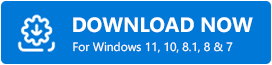
- 雙擊下載的文件並按照安裝嚮導完成該過程。
- 安裝後,在您的 PC 上啟動 Bit Driver Updater,然後單擊左側窗格中的“掃描”選項。
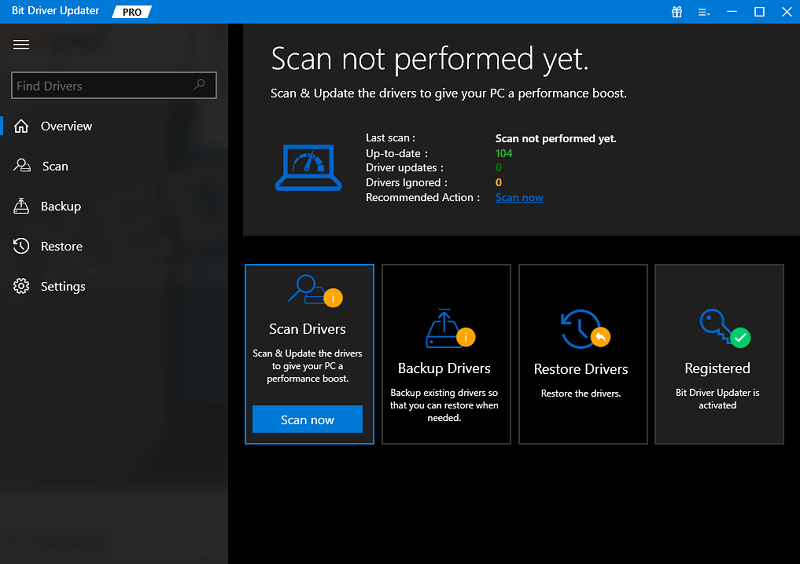
- 等待掃描完成。 檢查掃描結果並單擊“全部更新”按鈕以一次性安裝所有 PC 驅動程序。 如果您使用的是專業版,請單擊要更新的驅動程序旁邊的“立即更新”按鈕。
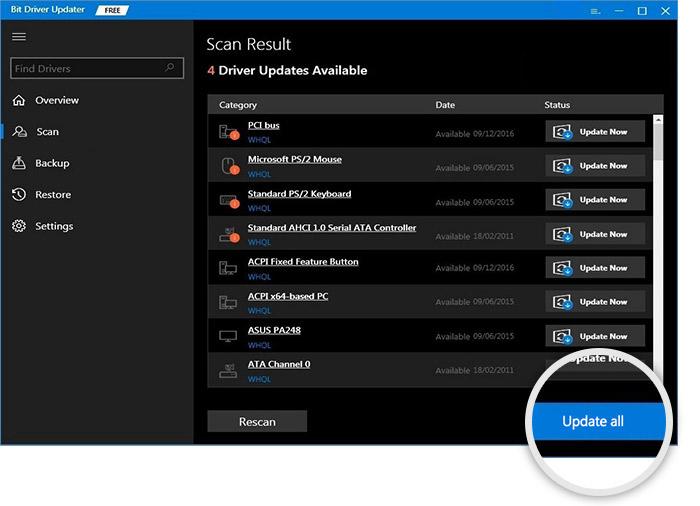
安裝最新版顯卡驅動後,重啟電腦,嘗試玩戰地5來測試問題。 不幸的是,如果您仍然面臨戰地風雲 5 在 Windows 10/11 上崩潰的問題,請嘗試另一個修復程序。
解決方案 4:安裝最新的系統更新
安裝系統更新對於 PC 遊戲玩家來說始終至關重要,以減少兼容性問題、崩潰和其他系統故障。 最新的系統更新包括安全補丁、性能改進、新功能等。 為此,您可以按照以下步驟操作:
- 從鍵盤同時按下Windows 和 I鍵。
- 這將打開 Windows 設置。 在這裡你需要點擊更新和安全。
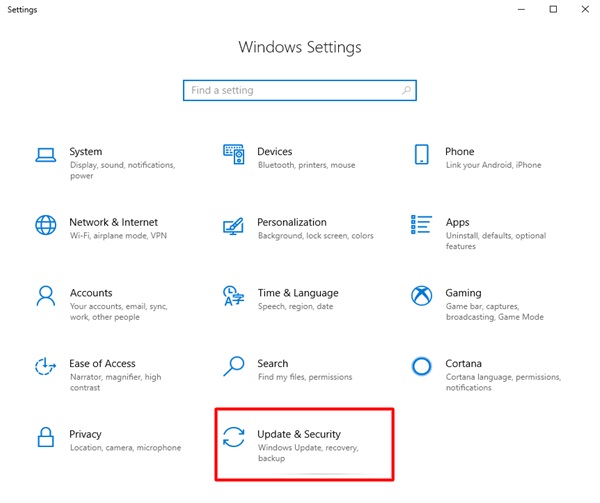
- 然後,確保從左側菜單窗格中選擇了 Windows 更新。 之後,單擊檢查更新。
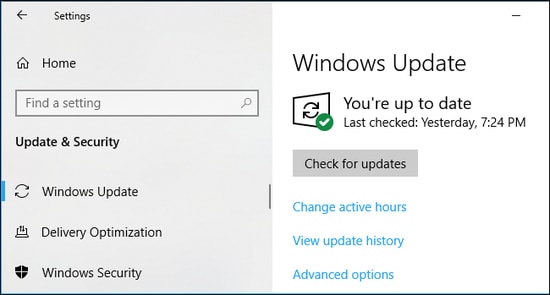
現在,等待 Windows 下載並安裝可用的系統更新。 完成後,重新啟動您的設備並檢查戰地風雲 5 崩潰是否已解決。
另請閱讀:在 Windows PC 上修復戰地風雲 4 高 Ping 的提示
解決方案 5:關閉不必要的任務
如果上述解決方案都不適合您,那麼這可能會幫助您修復戰地風雲 5 在 Windows 11/10 上崩潰的問題。 不必要的後台運行進程或程序會佔用大量系統資源,如內存或 CPU,最終導致系統性能下降。 因此,建議您在玩戰地風雲 5 等遊戲時遇到崩潰或滯後問題時關閉不必要的任務。以下是如何做到這一點:
- 在您的鍵盤上,同時按下CTRL + SHIFT + ESC鍵以啟動任務管理器。
- 然後,轉到進程選項卡並選擇您不再需要的程序。
- 接下來,單擊“結束任務”選項將其關閉。
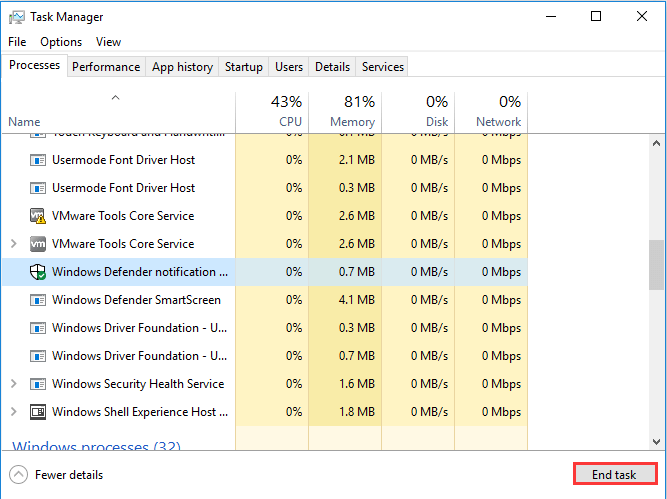
- 重新啟動系統以應用最近的更改。
戰地風雲 5 在 Windows PC 上崩潰:最後的話
就是這樣! 我們希望這篇關於如何修復戰地風雲 5 在 Windows 11/10 上崩潰的詳細教程對您有所幫助。 如需進一步幫助,您可以在下面的框中給我們留言。
想閱讀更多與技術相關的文章? 如果是,那麼您可以訂閱我們的時事通訊並在社交媒體上關注我們——Facebook、Twitter、Instagram、Pinterest 和 Tumblr
